Dokumentcodes löschen
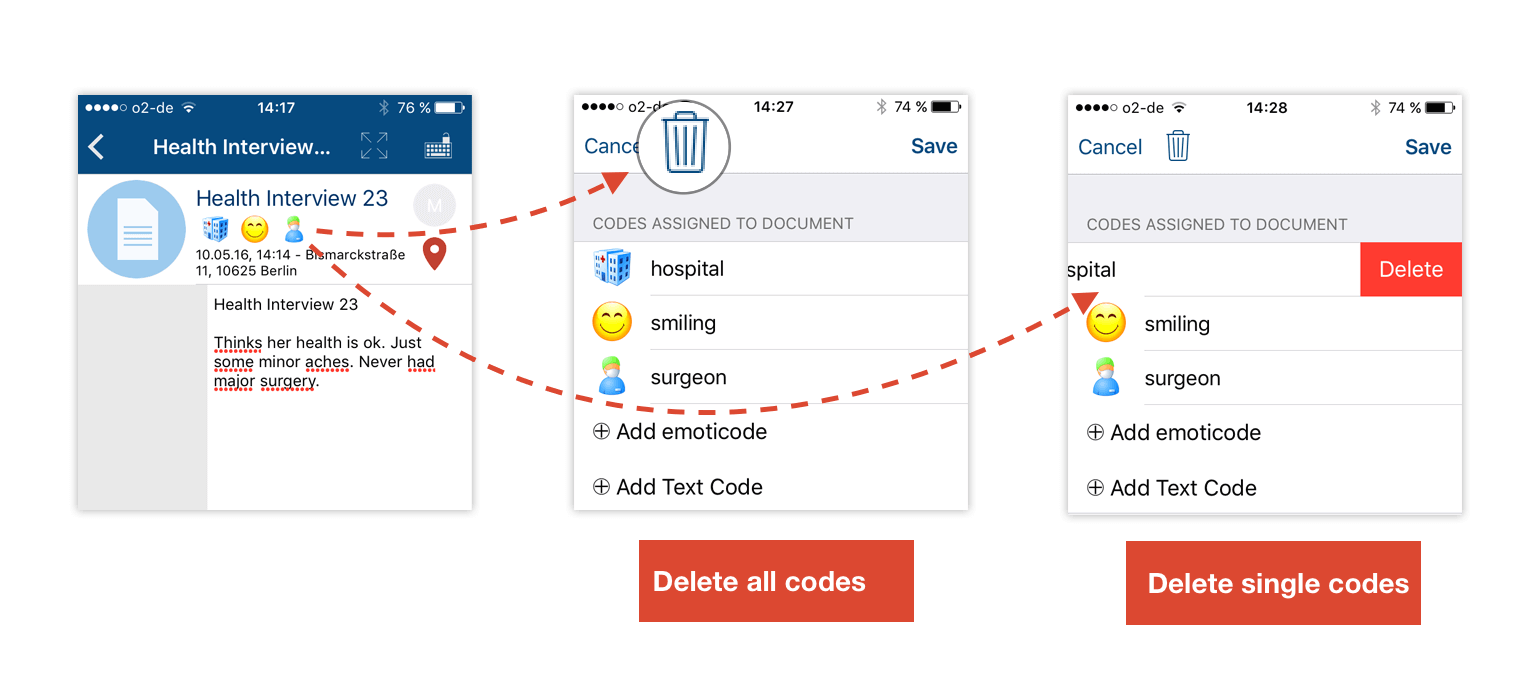
Wenn Sie einen oder mehrere Code(s), die Sie einem Dokument zugewiesen haben, löschen möchten, klicken Sie einfach auf einen Code unterhalb des Dokumentnamens. Die Liste der Codes erscheint. Sie haben nun zwei Möglichkeiten: Entweder entfernen Sie alle Codes, indem Sie auf das Papierkorbsymbol klicken. Sie können aber auch einzelne Codes aus der Liste löschen, indem Sie in der Reihe des entsprechenden Codes über das Touchpad nach links wischen, sodass der Löschen-Button erscheint.
Codes aus Textdokumenten löschen
Möchten Sie einen Code aus Ihrem Textdokument löschen, klicken Sie auf das jeweilige Code-Icon links neben Ihrem Text. Nun wird das Textsegment angezeigt, das diesem Code zugewiesen wurde. Wählen Sie nun Codierung entfernen, um die Codierung zu löschen.
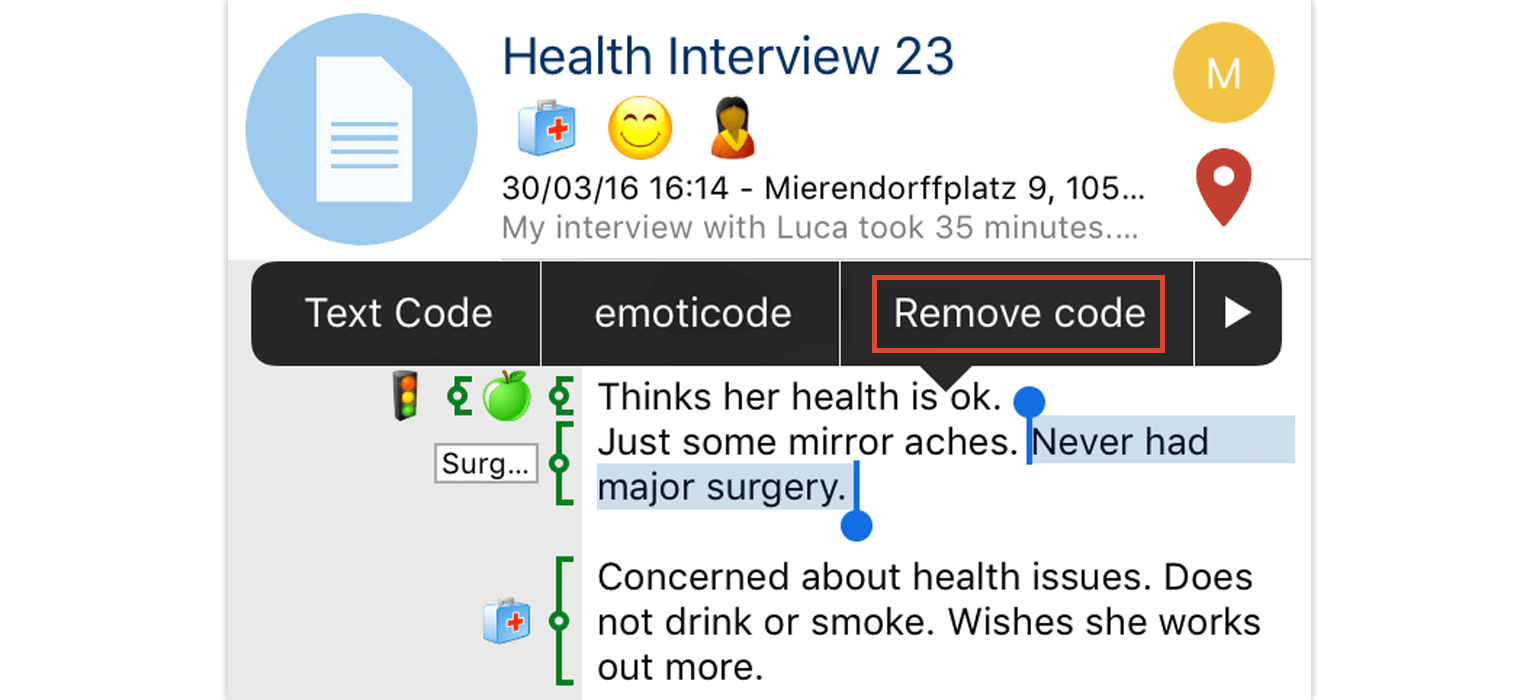
Oft verwendete Codes zu Ihren Favoriten hinzufügen
Wie es in qualitativen Forschungsprozessen üblich ist, werden Sie wahrscheinlich manche Codes öfter als andere verwenden. Um unnötige Suchvorgänge zu vermeiden, können Sie daher einfach die Favoritenoption in MAXApp nutzen. Sie sparen Zeit, wenn Sie häufig verwendete Codes einfach als Favoriten markieren und diese in einem speziellen Ordner speichern.
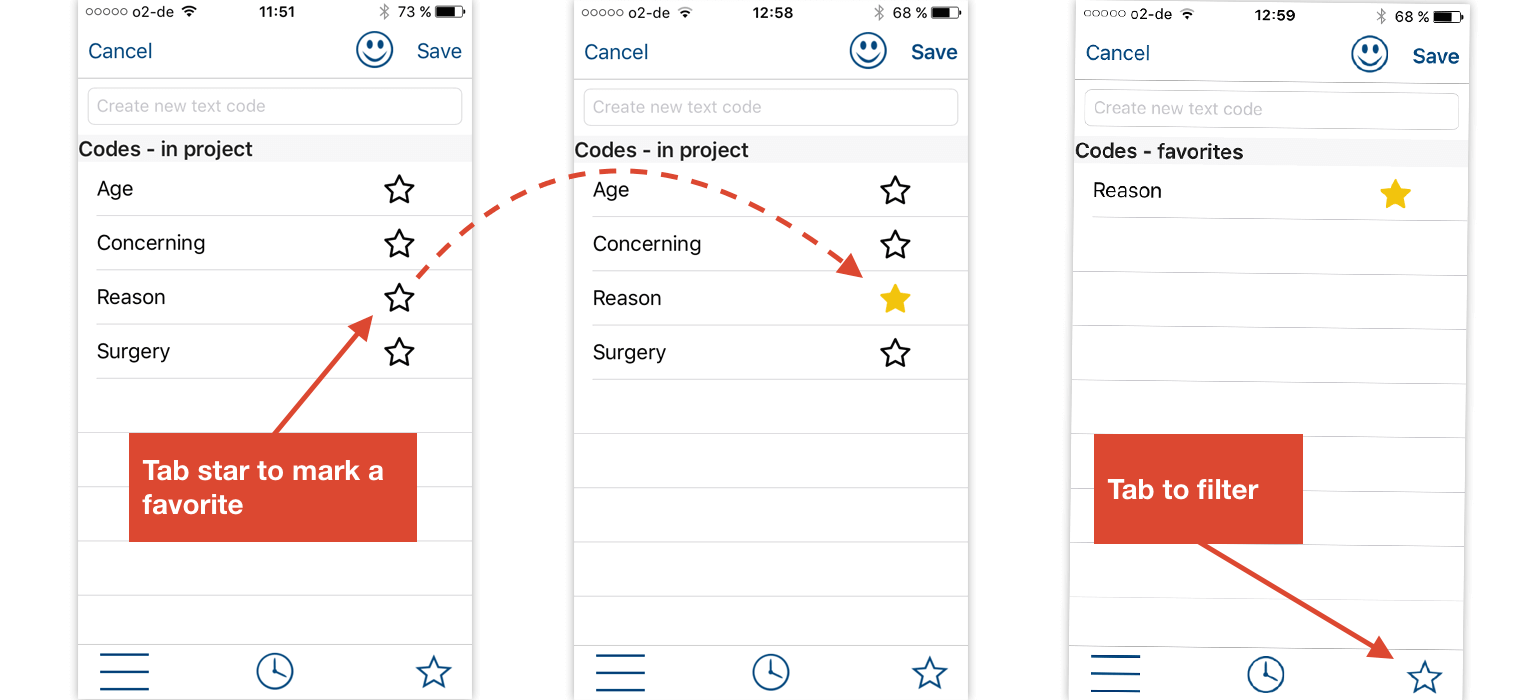
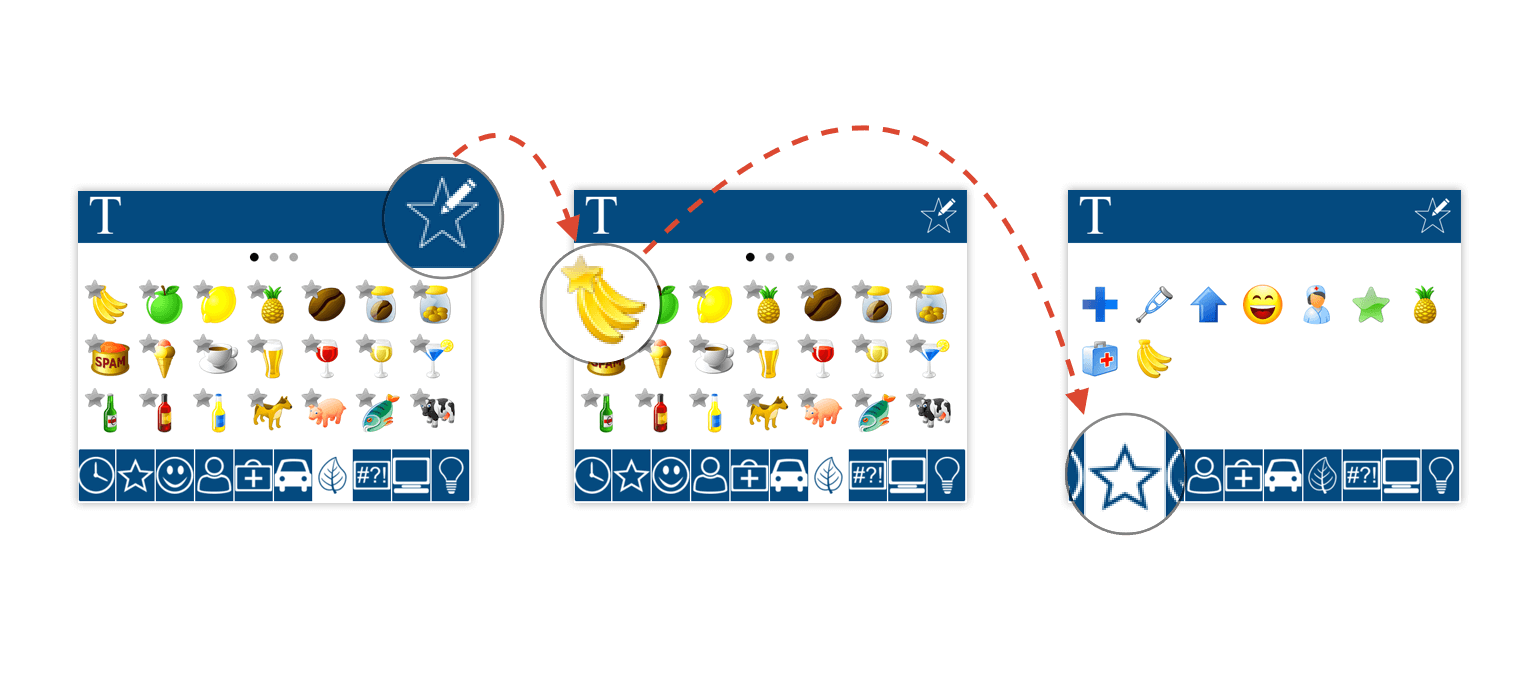
Wenn Sie Emoticodes zu Ihren Favoriten hinzufügen möchten, öffnen Sie einfach den Emoticode Browser und klicken Sie auf das Icon mit dem Stern und dem Bearbeitungssymbol.
Nun ist jedes Icon mit einem kleinen grauen Stern versehen. Das bedeutet, dass Sie jetzt die Emoticodes auswählen können, die Sie zu Ihren Favoriten hinzufügen möchten.
Die Codes, die Sie durch einen einfachen Klick auf das Icon auswählen, werden automatisch als Favoriten gespeichert. Sie können nun zu Ihrem Emoticode-Favoritenordner gelangen, indem Sie den Reiter mit dem Sternsymbol auswählen.
